動画に画像を追加する方法|VideoProc Vlogger使い方
難易度

動画を編集する際に、「動画に画像を追加して、特定場面を隠したり、何かの説明や解説したい!」と思うことがあると思います 。
今回の記事では、無料動画編集ソフト「VideoProc Vlogger」を使って動画に画像を追加する方法について解説します。簡単に動画に画像を貼り付けることができます。
まずはお使いのOSに該当する[ 無料ダウンロード ]ボタンをクリックし、VideoProc Vloggerをダウンロードしてインストールします。
VideoProc Vloggerで動画に画像を追加する方法
ステップ1. 動画を追加
VideoProc Vloggerを起動し、新規プロジェクトを作成してから、[ メディア ]の[ + ]で素材動画ファイルをソフトに取り込んだ後、下のタイムラインの[ 動画トラック ]にドラッグ&ドロップします。

ステップ2. 画像を追加
画像下にある[ + ]をクリックして、画像をソフトに取り込んだ後、下のタイムラインの[ オーバーレイトラック ]にドラッグ&ドロップします。
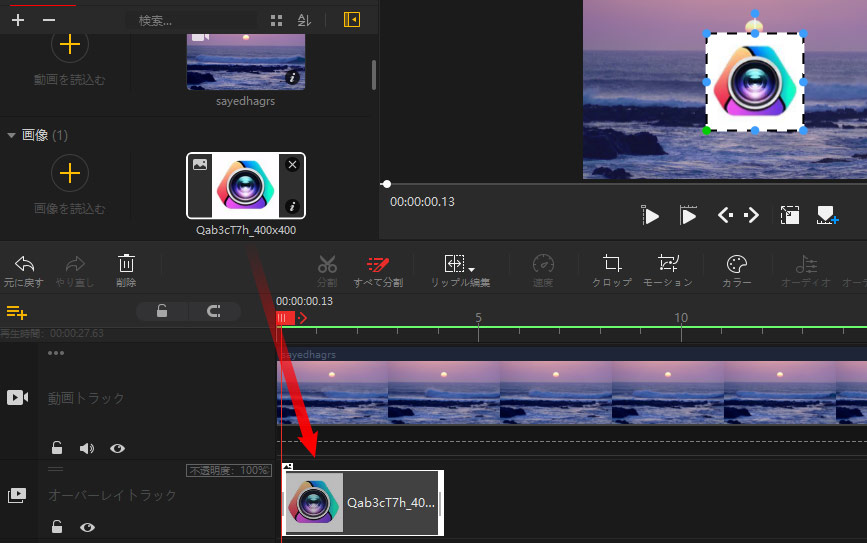
ステップ3. 画像を調整
❶. オーバーレイトラックで、画像の表示位置、持続時間をドラッグして変更します。

❷. プレビュー画面で、画像をダブルクリックして画像の表示位置やサイズを自由に調整できます。
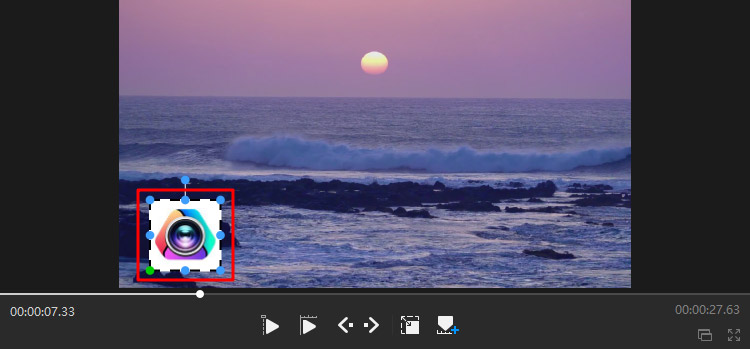
❸. 右上の画面で、画像の不透明度、カラー、フェードと移動などを設定できます。
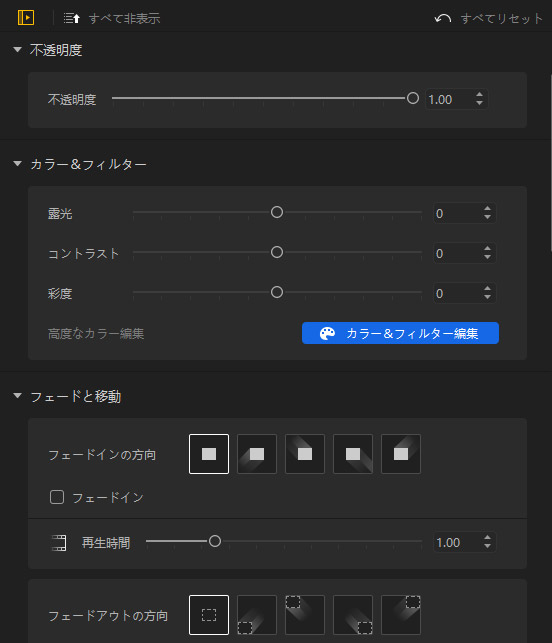
ステップ4. 動画を書き出し
最後には、ツールバーの[ 書き出し ]ボタンをクリックすることで、動画をパソコンに保存することができます。
上記の簡単な数ステップだけで、VideoProc Vloggerで動画に画像を追加するができます。
画像を貼り付けるだけでなく、画像に様々な効果も追加したいなら、「VideoProc Vlogger」をぜひ試してみてください。
さらに詳しく







